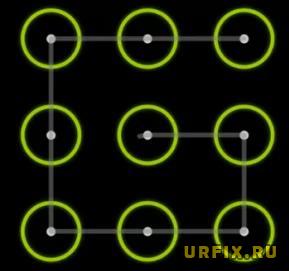 Блокировка экрана – базовый элемент защиты устройства от несанкционированного доступа к персональной информации владельца телефона. Она весьма проста, эффективна и применяется в большинстве смартфонах и планшетах. Однако некоторые пользователи интересуются, как убрать блокировку экрана. Ведь необходимость постоянной разблокировки может доставлять некоторые неудобства. Особенно на моделях устройств, поддерживающих разблокировку экрана исключительно с помощью графического ключа, в то время как другие способы: по отпечатку пальца или считывание лица, недоступны.
Блокировка экрана – базовый элемент защиты устройства от несанкционированного доступа к персональной информации владельца телефона. Она весьма проста, эффективна и применяется в большинстве смартфонах и планшетах. Однако некоторые пользователи интересуются, как убрать блокировку экрана. Ведь необходимость постоянной разблокировки может доставлять некоторые неудобства. Особенно на моделях устройств, поддерживающих разблокировку экрана исключительно с помощью графического ключа, в то время как другие способы: по отпечатку пальца или считывание лица, недоступны.
В этой статье рассмотрим, как отключить блокировку экрана Honor (Huawei) для моделей 7, 8, 9, 10, 20. Учитывая, что устройства этого производителя работают на базе операционной системы Android, можно использовать данную инструкцию и для других брендов: Samsung, Meizu, Xiaomi, ZTE, VIVO, и прочих.
Как снять блокировку с телефона Хонор (Хуавей)
Чтобы полностью снять блокировку с телефона Хонор (Хуавей) пользователю необходимо выполнить следующие пошаговые действия:
- Зайти в настройки телефона. Для этого необходимо тапнуть по значку шестеренки на рабочем пространстве смартфона;

- Перейти в раздел «Безопасность и конфиденциальность»;
- Зайти в подраздел «Блокировка экрана и пароли» или «Пароль экрана блокировки»;
- Нажать «Пароль» или «Выключить пароль разблокировки экрана», если модель Honor с более новой версией Android;
- В появившемся меню выбрать пункт «Нет» или «Закрыть»;
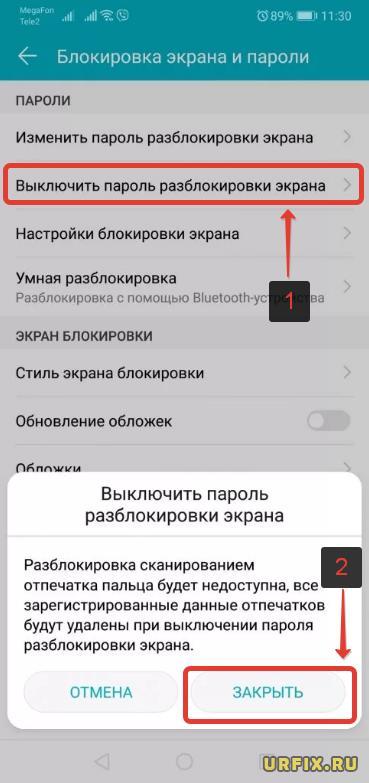
- Для подтверждения действия необходимо ввести действующий графический ключ.
После выполнения указанных действий блокировка экрана на Honor отключится. Разблокировка же будет осуществляться стандартным методом — свайпом по экрану снизу вверх.
Некоторые пользователи сталкиваются с ситуацией, когда не отключается пароль экрана блокировка Honor. Нужный пункт попросту неактивен.
Подобное может произойти из-за неверных настроек сертификатов. Чтобы устранить проблему необходимо выполнить следующее:
- Открыть настройки устройства;
- Перейти в раздел «Безопасность и конфиденциальность»;
- Перейти в подраздел «Безопасность»;
- Нажать «Очистить учетные данные (Удалить все сертификаты)»;
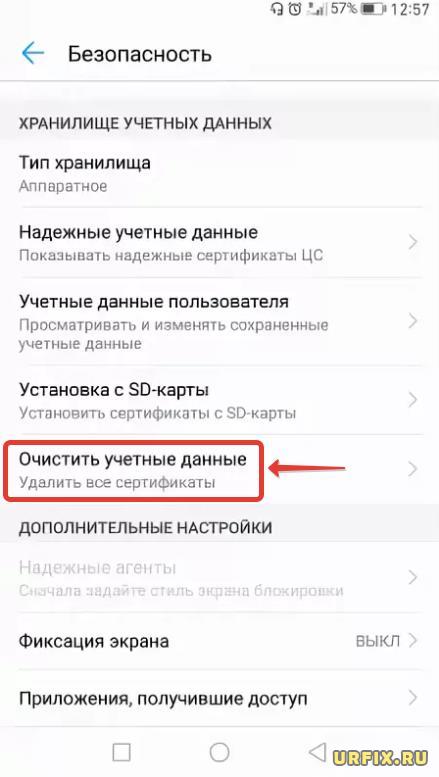
- Подтвердить свой выбор.
Если нет пароля (графического ключа)
В случае, если пользователю необходимо получить доступ к мобильному устройству, графический ключ от которого был забыт, то можно использовать резервный PIN-код. Для того, чтобы появилась возможность его ввода необходимо 5 раз ввести неправильный графический ключ.
Если и PIN-кода нет, то единственный выход из сложившейся ситуации – выполнить сброс устройства до заводских настроек. При этом, вообще все данные с телефона будут безвозвратно удалены. Подробная инструкция изложена в следующем видео:
Не нашли ответ? Тогда воспользуйтесь формой поиска:
Данные инструкции помогут вам решить проблему с графическим ключом на любом Android-устройстве Huawei.
По последним исследованиям, графический ключ на смартфонах и планшетах под управлением Android, является одним из самых надёжных способов защиты.
Однако, данный способ может добавить головной боли не только злоумышленникам, но и самим владельцам девайса (особенно если у них есть дети).
В этой статье, мы собрали все самые простые и надёжные способы сброса графического ключа для Android-устройств Huawei и разделили их на две категории: с сохранением данных, и с потерей оных.
Методы сброса графического ключа без потери данных
Один из самых простых методов — многократный ввод неправильного ключа. Для этого нужно:
- несколько раз ввести неправильный графический ключ;
- дождаться появления окна с формой запроса аккаунта Google;
- ввести логин (почтовый ящик) и пароль.
После этого, ваш графический ключ будет сброшен. Однако тут есть одно но — далеко не всегда возможно проверить данные аккаунта, поскольку может отсутствовать Интернет-подключение. В этом случае вам необходимо:
- найти активную Wi-Fi-точку доступа;
- запустить диалер нажав «экстренный вызов»;
- ввести в номеронабирателе код вызова инженерного меню (например *#*#7378423#*#*);
- выбрать в появившемся окне Service tests — WLAN;
- подключиться к точке доступа.
Если по какой-то причине вам не подходит данный способ, можно воспользоваться методом активного окна. Для этого делаем следующее:
- загрузите и установите фирменную утилиту HiSuite;
- подключите смартфон к компьютеру через кабель-USB;
- запустите утилиту и перейдите в раздел «Контакты», а затем «Мой e-mail»;
- оттяните шторку статус-бара после появления уведомления и перейдите в настройки системы;
- отключить защиту графическим ключом.
Если по близости нет ПК или по какой-то причине вы не можете выполнить инструкцию, можно дождаться разрядки аккумулятора и при появлении окна-предупреждения, использовать шторку для вызова настроек.
Если ваш девайс рутирован и на него установлено кастомное рекавери, можно попробовать самостоятельно удалить файл с данными графического ключа. В этом случае, после перезагрузки можно будет ввести любой жест для разблокировки устройства. Для этого необходимо:
- скачать Aroma File Manager и разместить его в корне карты памяти;
- запустить кастомный рекавери;
- прошить архив с утилитой;
- после того, как Aroma File Manager запустится, пройти в директорию «корень системы/data/system/» и удалить файл gesture.key.
Если кастомный рекавери на вашем устройстве отсутствует или запускается только из системы, можно попытать счастье со стоковым рекавери. Для этого понадобится прошить скрипт с удалением файла данных графического ключа:
- запускаем рекавери (громкость вверх + кнопка питания);
- выбираем пункт «install .zip», «install update.zip» (или т.п. в зависимости от устройства);
- выбираем наш архив и прошиваем его.
На этом собственно всё. Если ни один из этих методов вам не помог, придётся пробовать экстремальные способы. Если это вам не подходит, придётся обращаться в официальный сервисный центр.
Методы сброса графического ключа с потерей пользовательских настроек и данных
Данные способы сброса приведут к потере всех системных настроек и удалению приложений. Фотографии, мелодии и видеозаписи останутся в целости. Если вы морально смирились с последствиями, то приступим к действию.
Для начала можно попробовать сделать полный сброс до заводских настроек. Как это сделать, подробно описано в нашей статье «Hard Reset» на устройствах Huawei. Если же у вас не получилось выполнить полный сброс, придётся прибегнуть к перепрошивке. Для этого необходимо:
-
- найти на официальном сайте ваше устройство;

-
- перейти в раздел загрузок;

- скачать архив с пакетом прошивки;
- разархивировать пакет и разместить в корне карты памяти в папку dload все файлы прошивки ;
- выключить устройство и вставить карту памяти;
- подключить зарядное устройство;
- дождаться окончания процесса прошивки и извлечь карту памяти (устройство перезагрузится самостоятельно).

Как отключить экран блокировки на телефоне Huawei Honor? Пользователи редко задаются этим вопросом, ведь функция создана, чтобы защищать личную информацию, хранящуюся в телефоне. И всё же иногда возникает надобность отключения этой меры безопасности. Ниже представлены варианты, при использовании которых вы сохраните большинство данных.
В статье:
- 1 Настройка экрана блокировки
- 2 Способы отключения экрана блокировки
- 2.1 Сброс сертификатов
- 2.2 Сброс настроек
- 2.3 Удаление пароля от приложения
- 2.4 Отключение пароля на конкретную папку
- 2.5 Выключение графического ключа
- 3 Что делать, если отключение экрана блокировки недоступно
- 3.1 Отклонено администратором
- 3.2 Забыл пароль
Настройка экрана блокировки
Экран заблокируется, когда нажмёте специальную кнопку, размещённую на торце телефона. Это встроенная функция каждого устройства, включить её можно в меню «Безопасность».
Способы отключения экрана блокировки
Ниже представлены простые в исполнении способы, чтобы убрать блокировку экрана на Huawei Honor.
Сброс сертификатов
Происходит удаление некоторых учётных записей, при котором основная часть данных и настроек не повредится. Для этого:
- Выберите «Настройки», «Безопасность».
- Нажмите «Очистить учётные данные».
- После окончания очистки можете убрать пароль.
Сброс настроек
На устройстве сотрутся все сетевые настройки, пароли, отпечатки пальцев. Аккаунт Huawei, поиск телефона, код SD-карты, другие данные и документы останутся нетронутыми. Выполните следующие действия:
- Нажмите «Расширенные настройки».
- Выберите «Восстановление и сброс».
- Найдите «Сброс всех настроек». Будьте внимательны, не ошибитесь, выбрав похожие пункты.
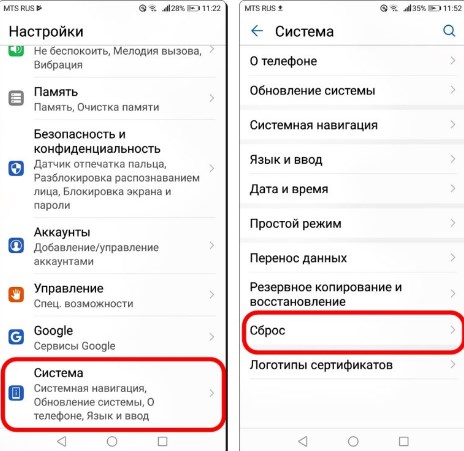
- В появившемся окне будет написано, что удалится. Ознакомьтесь и подтвердите выбор.
- Введите код подтверждения сброса, затем дождитесь окончания процесса.
Удаление пароля от приложения
Другой вариант – отключить вход по паролю на смартфонах Honor. Действуя согласно инструкции, вы откроете доступ посторонним к заблокированным раньше программам:
- Выберите «Настройки», «Безопасность и конфиденциальность».
- Найдите пункт «Блокировка приложений».
- Введите пароль деактивации. Секретная комбинация рассматриваться не будет.
- Переместите тумблер включенных программ в левую сторону.
Отключение пароля на конкретную папку
Чтобы убрать эту защиту, выполните соответствующие изменения или полностью удалите программное обеспечение с телефона. Отдельные программы, закрывающие доступ к папке, продолжат работать. Инструкция по выполнению:
- Выберите «Настройки», «Приложения».
- Найдите софт, благодаря которому вы закрыли доступ к конкретной папке.
- Удалите его.
Если программа потребуется в будущем, то не удаляйте её, а внесите временные изменения в разделе софта. Например, возле папки «Файл Скрыть Эксперт» найдите красную отметку. Если галочка не активна, то файл перешёл в открытый доступ.
Выключение графического ключа
Используйте базовые настройки экрана блокировки на Хонор, чтобы выключить графический ключ или иной вид защиты. Действия:
- Выберите функцию «Пароль» в настройках.
- В открывшемся окне выберите «нет».
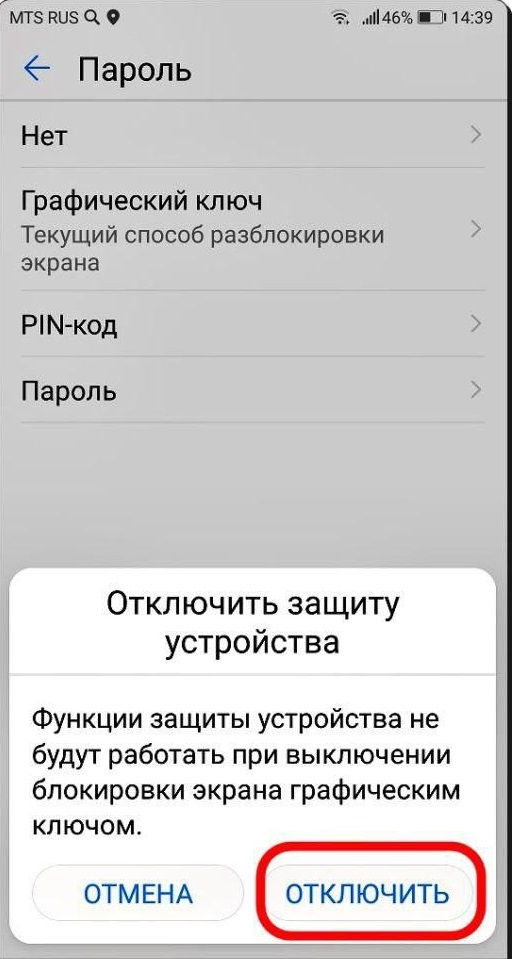
- Далее подтвердите решение, деактивируйте ключ, согласитесь с предупреждением системы.
Проблемы могут возникнуть, когда на телефоне установлено шифрование данных или когда он заблокирован требованием администратора. В иных ситуациях этого хватает, чтобы отключить защиту.
Что делать, если отключение экрана блокировки недоступно
Способ позволит быстро восстановить доступ к телефону. Бонусом является возможность сохранения имеющихся на устройстве данных, чем многие методы похвастаться не могут.
Отклонено администратором
Увидели уведомление «Отключено администратором или из-за правил шифрования или хранилища данных входа» в меню «Блокировка экрана и пароль»? Значит, вы не сможете воспользоваться способами выше. Что необходимо сделать?
Выключите шифрование, так как с этой функцией невозможно убрать блокировку экрана на Хуавей Хонор. Выберите дешифровку смартфона во вкладке настроек.
Если шифрование выключено, а проблема до сих пор актуальна, то следует включить другой вид защиты. Для этого намеренно заблокируйте смартфон, введя неверный ключ, а затем включите с помощью запасного ключа. Все данные будут активны, а ошибка исчезнет.
Выберите другой вариант блокировки дисплея. Установите запасной код. Выключите и включите устройство. Появится окно с требованием ввести код. Нарочно введите неправильный пароль несколько раз.
Разблокируйте устройство запасным кодом справа внизу. Введите придуманный вами ранее ключ. После включения телефона сообщение должно исчезнуть. Теперь можете деактивировать защиту способом, предложенным выше.
Забыл пароль
Забыли пароль? Вам поможет функция Android «Smart Lock». Она позволяет оставлять смартфон разблокированным или же деактивировать защиту в нетипичных пользователю условиях. Таким образом, можете настроить включение при прикосновении к телефону, в определённых местах (по геолокации), в окружении устройств, связанных с вашим телефоном по сети или через Bluetooth, при распознавании лица, голоса. Поэтому, если вы забыли код, а эта функция подключена, воспользуйтесь Smart Lock. Инструкция, как её настроить (до потери пароля):
- Найдите «Настройки», «Безопасность и конфиденциальность».
- Выберите «Блокировка экрана».
- Установите её, а затем внизу нажмите «Trust Agents» и включите «Smart Lock».
- В том же разделе «Безопасность и конфиденциальность» откройте «Smart Lock» и настройте её под себя.
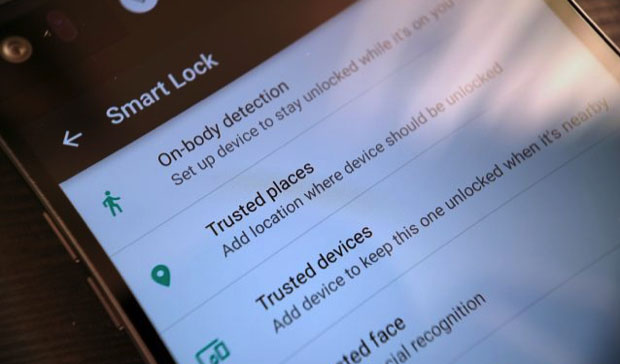
Убрать блокировку экрана на Huawei Honor не сложно, но вместе с ней удалятся данные об отпечатках пальцев, распознанию лица. Их придётся настраивать заново, что займёт какое-то время. Помимо этого, телефон будет не защищён от посторонних людей, а некоторые приложения могут не работать. К примеру, Google Pay функционировать без данной опции не будет. Другие приложения, требующие повышенного уровня безопасности, также не заработают и будут требовать установки блокировки экрана.
![]() Загрузка…
Загрузка…
Содержание
- 1 1. Отключение блокировки экрана в Huawei
- 2 2. Что делать, если параметры отключения блокировки экрана недоступны с сообщением об отключении администратором?
Смартфоны Huawei …
Вы пытаетесь отключить блокировку экрана на вашем смартфоне Huawei, но этот параметр заблокирован? Или, может быть, вы не можете найти ее вообще? Узнайте, как полностью отключить блокировку экрана в Huawei.

Смартфоны Huawei являются проблематичными с точки зрения настроек блокировки экрана. Некоторые пользователи не могут найти возможность полностью отключить блокировку экрана, в то время как другие проблемы могут быть использованы. Оказывается, что даже если мы найдем эту опцию, может появиться следующее сообщение:
«Отключено администратором или из-за правил шифрования или хранилища данных входа в систему»
Ниже мы покажем полное руководство, благодаря которому вы отключите блокировку экрана (пункт 1), а также разблокируете соответствующие опции, если они заблокированы (точка 2).
1. Отключение блокировки экрана в Huawei
Чтобы отключить блокировку экрана, сначала удалите шаблон или PIN-код, на который вы заблокировали устройство. Для этого перейдите к «Настройки> Блокировка экрана и пароли».
Здесь вы найдете два варианта: «Стиль блокировки экрана» и «Пароль». К сожалению, стиль блокировки экрана отвечает только за выбор визуальной композиции, поэтому мы будем игнорировать этот вариант. Вместо этого, щелкните ниже в поле «Пароль», и затем выберите «Нет».
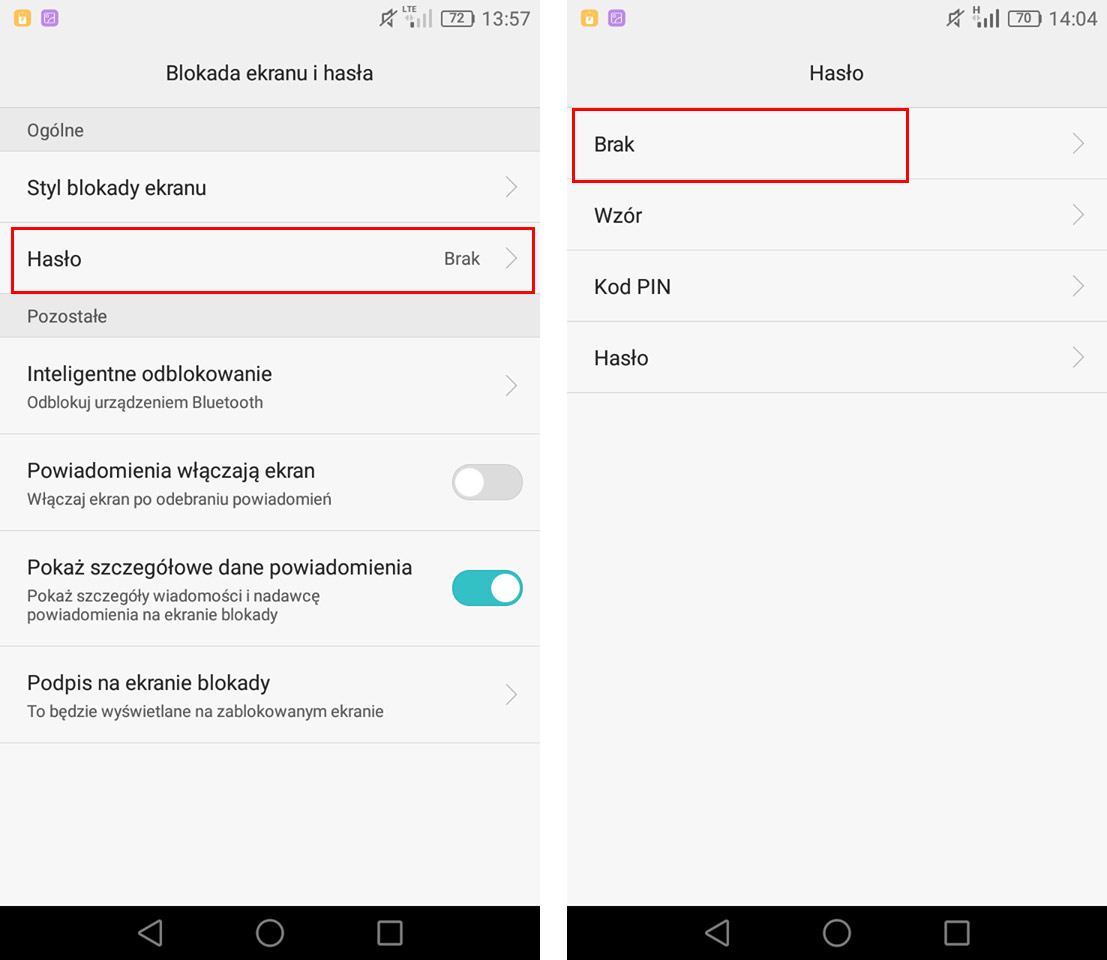
Если вы не можете выбрать вариант «Нет», поскольку появляется сообщение, информирующее вас о том, что этот параметр отключен администратором, см. инструкции ниже во втором разделе.
После выбора опции «Нет» вы должны ввести параметры программирования, чтобы полностью отключить блокировку экрана. Для этого перейдите к «Настройки> О телефоне», затем семь раз нажмите пальцем на поле «Номер сборки». Появится сообщение о том, что параметры программирования включены.
Перейдите к «Настройки> Опции программирования». Один из первых вариантов в списке будет «Блокировка экрана — телефон должен быть разблокирован перед использованием». Отмените выбор этой опции.
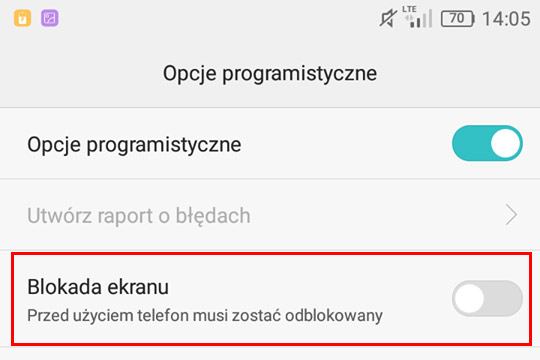
Поздравляем, блокировка экрана системы была полностью отключена, и вам даже не нужно прокручивать палец, чтобы разблокировать устройство. Вы можете, например, установить другое приложение для использования блокировки экрана.
2. Что делать, если параметры отключения блокировки экрана недоступны с сообщением об отключении администратором?
Возможно, после ввода вкладки «Блокировка экрана и пароль» или для вариантов программирования появится сообщение «Отключено администратором или из-за правил шифрования или хранилища данных входа». Невозможно установить опцию, затем «Нет» в разделе с паролем, и вы не сможете деактивировать экран блокировки с помощью параметров программирования. Для этого есть решение.
Прежде всего, проверьте, включено ли шифрование. Шифрование делает невозможным отключить экран блокировки. Единственное решение — отключить шифрование. Для этого перейдите к «Настройки> Дополнительные параметры> Безопасность», найдите закладку с шифрованием и выберите вариант дешифрования всего устройства.
Однако, если у вас нет шифрования, и ошибка все еще отображается, то есть другое решение. Вы должны включить другой тип экрана блокировки, преднамеренно заблокировать устройство, введя неправильный шаблон, а затем разблокировать их с помощью резервного PIN. Затем все параметры будут разблокированы, и сообщение об ошибке больше не появится. Давайте посмотрим, как это сделать.
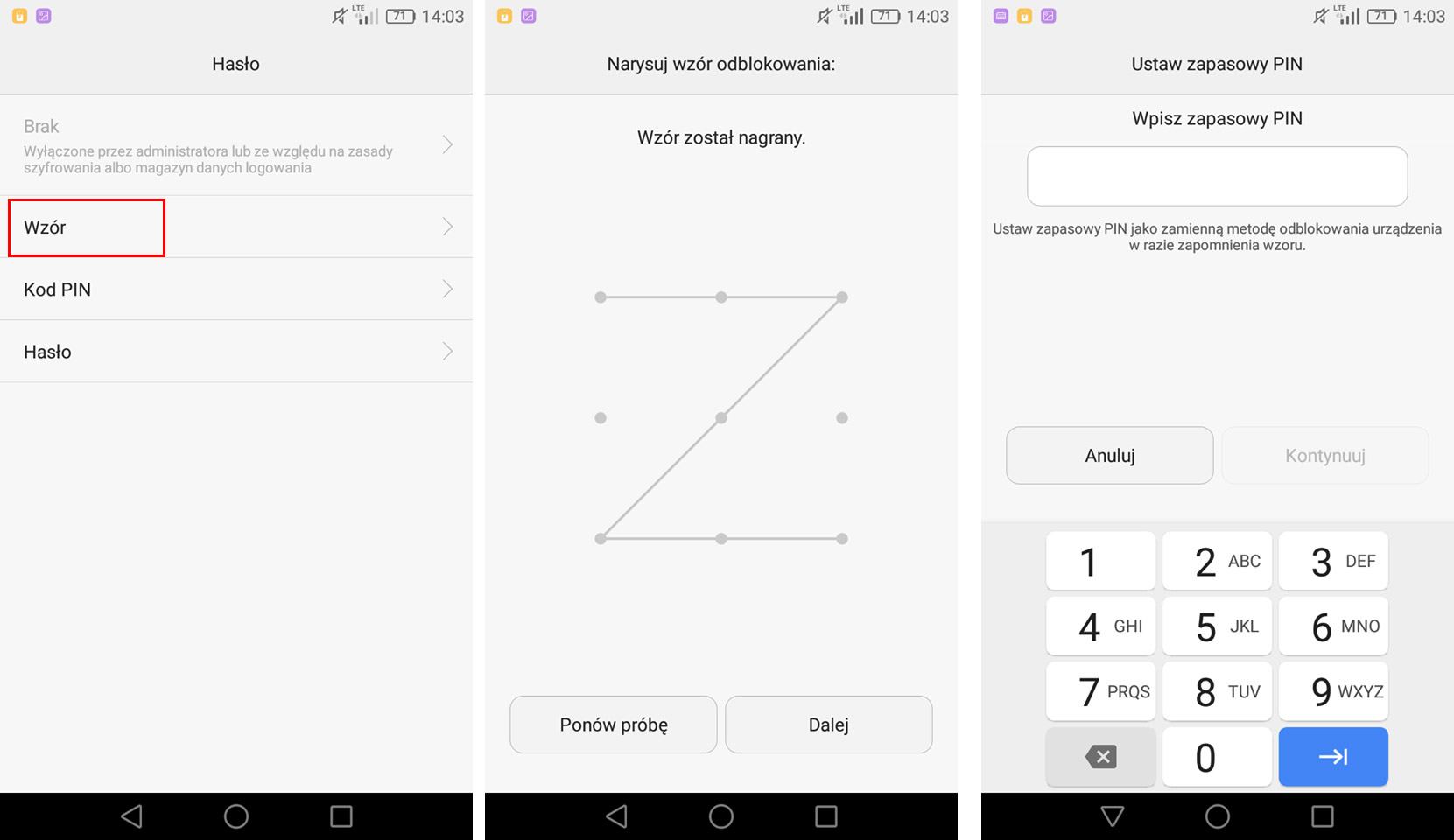
Сначала перейдите к «Настройки> Заблокировать экран и пароль». Выберите вкладку «Пароль», а затем установите другой способ защиты устройства. Пусть это будет вариант «Модель». Установите новый шаблон. После установки шаблона вам будет предложено установить резервную копию PIN — установите некоторый простой код, который вы, наверняка, помните, например 1234. Он скоро понадобится.
После установки нового способа крепления устройства выйдите из настроек и выключите экран телефона. Затем включите его — система попросит вас установить формулу, которая была установлена. Преднамеренно введите неправильный шаблон пять раз подряд, чтобы заблокировать телефон. Затем появится сообщение о том, что устройство заблокировано в течение 30 секунд.
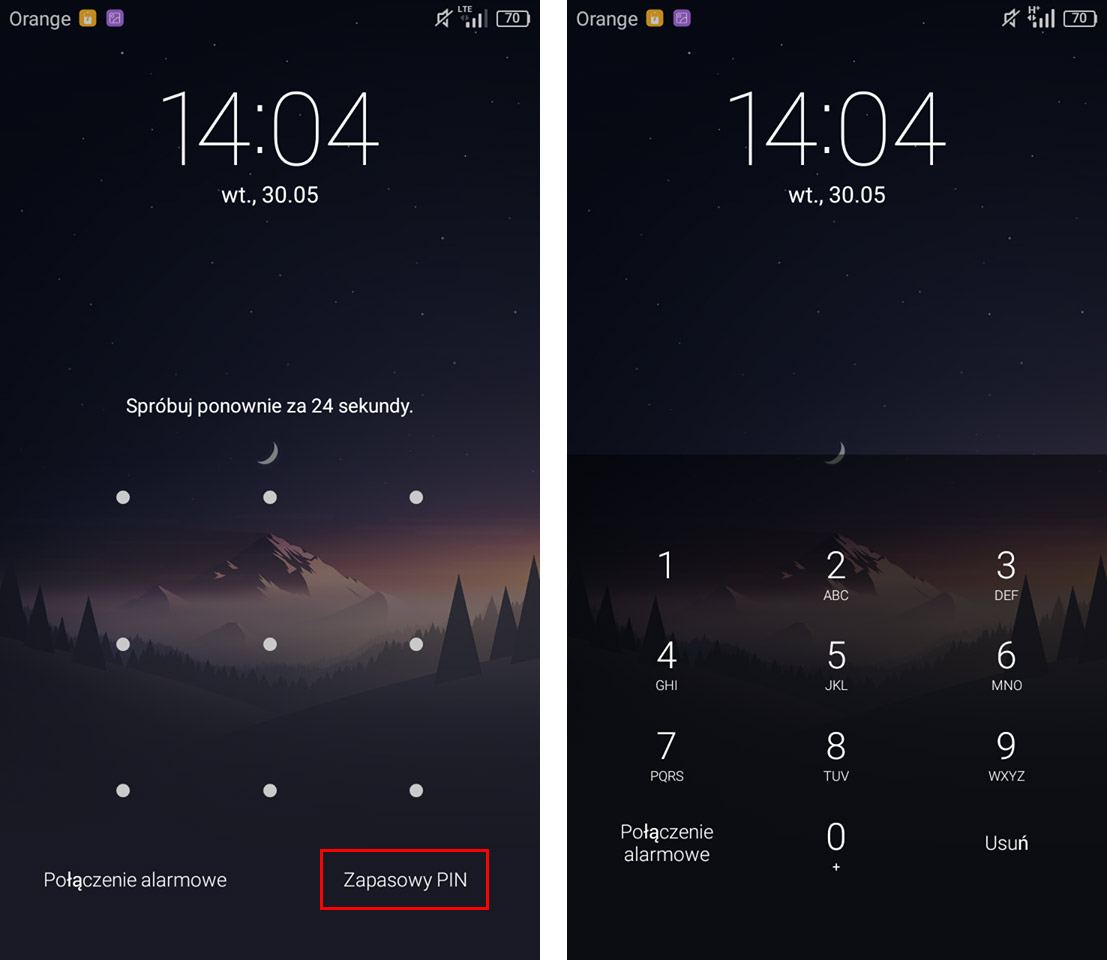
Кроме того, вы также сможете разблокировать устройство с помощью резервного PIN-кода в нижнем правом углу. Выберите этот параметр и введите свой резервный PIN-код, который вы только что установили (см. 1234). Устройство будет разблокировано, и сообщение больше не будет отображаться. Теперь вы можете следовать инструкциям с первой точки, отключив блокировку паролей (закладка «Пароль> Нет») и деактивацию блокировки экрана в параметрах программирования.
